Adobe Illustrator est un outil extrêmement polyvalent qui te permet de créer des designs graphiques de manière professionnelle. Que tu commences à peine ou que tu souhaites élargir tes compétences, les outils-formes sont essentiels. Dans ce tutoriel, tu apprendras tout sur les différents outils qui t'aideront à créer des formes précises et créatives.
Principales conclusions
- L'outil rectangle te permet de créer des rectangles et des carrés.
- Avec l'outil ellipse, tu peux non seulement représenter des ellipses, mais aussi des cercles.
- L'outil polygone t'aide à créer et à concevoir des polygones à partir du centre.
- L'outil étoile te permet de créer des formes d'étoile créatives avec des réglages personnalisés.
- L'outil de tache de dégradé offre la possibilité de générer des effets graphiques spéciaux.
Guide étape par étape
Utiliser l'outil rectangle
L'outil rectangle est l'un des outils les plus fondamentaux d'Illustrator et facile à manipuler. Tu le trouveras dans la barre d'outils sur le côté. Tu peux créer des rectangles très facilement en glissant-déposant. Si tu veux créer un carré, maintiens la touche Shift enfoncée pendant que tu tires.
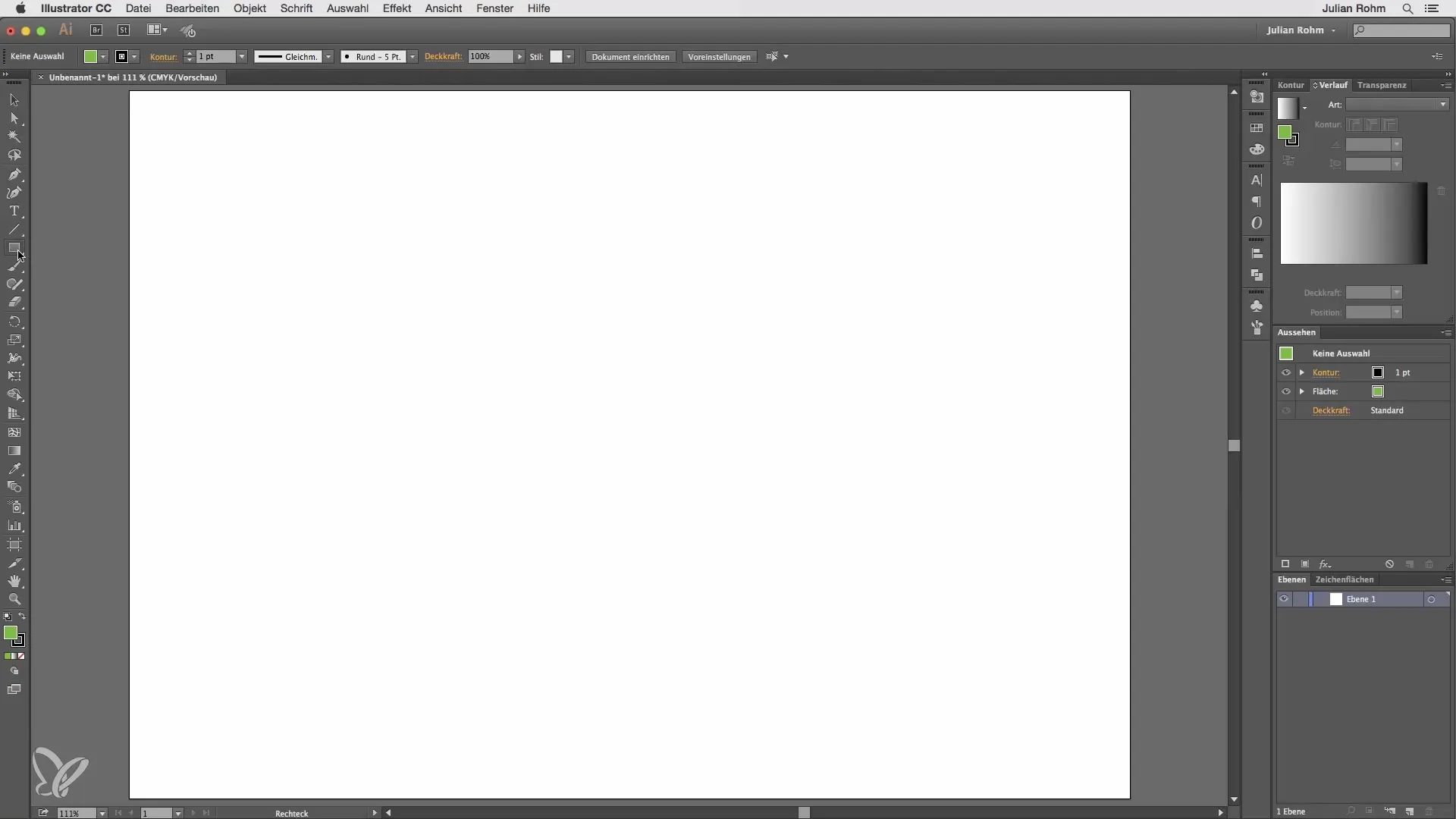
Si tu as besoin de dimensions précises, clique une fois sur la zone de travail. Une fenêtre apparaîtra où tu pourras entrer des valeurs exactes. Par exemple, entre 100 x 50 et appuie sur OK. Assure-toi que le rectangle est créé à partir du point magenta vers la droite.
Pour créer un rectangle à partir du centre, maintiens la touche Alt enfoncée pendant que tu cliques. Cela modifiera ton curseur et le rectangle sera généré de manière symétrique.
Une petite astuce : maintiens la petite flèche à côté de l'outil rectangle enfoncée pour ouvrir une palette avec d'autres variantes d'outils. Cela t'évitera d'avoir à maintenir le bouton de la souris enfoncé longtemps.
Créer des coins arrondis
L'outil rectangle a souvent des fonctions supplémentaires, et l'une d'elles est la création de coins arrondis. Encore une fois, tu peux travailler en glissant-déposant ou, comme auparavant, en cliquant sur la zone de travail. Cela ouvrira la fenêtre de paramètres, où tu pourras également indiquer le rayon des coins en plus de la largeur et de la hauteur.
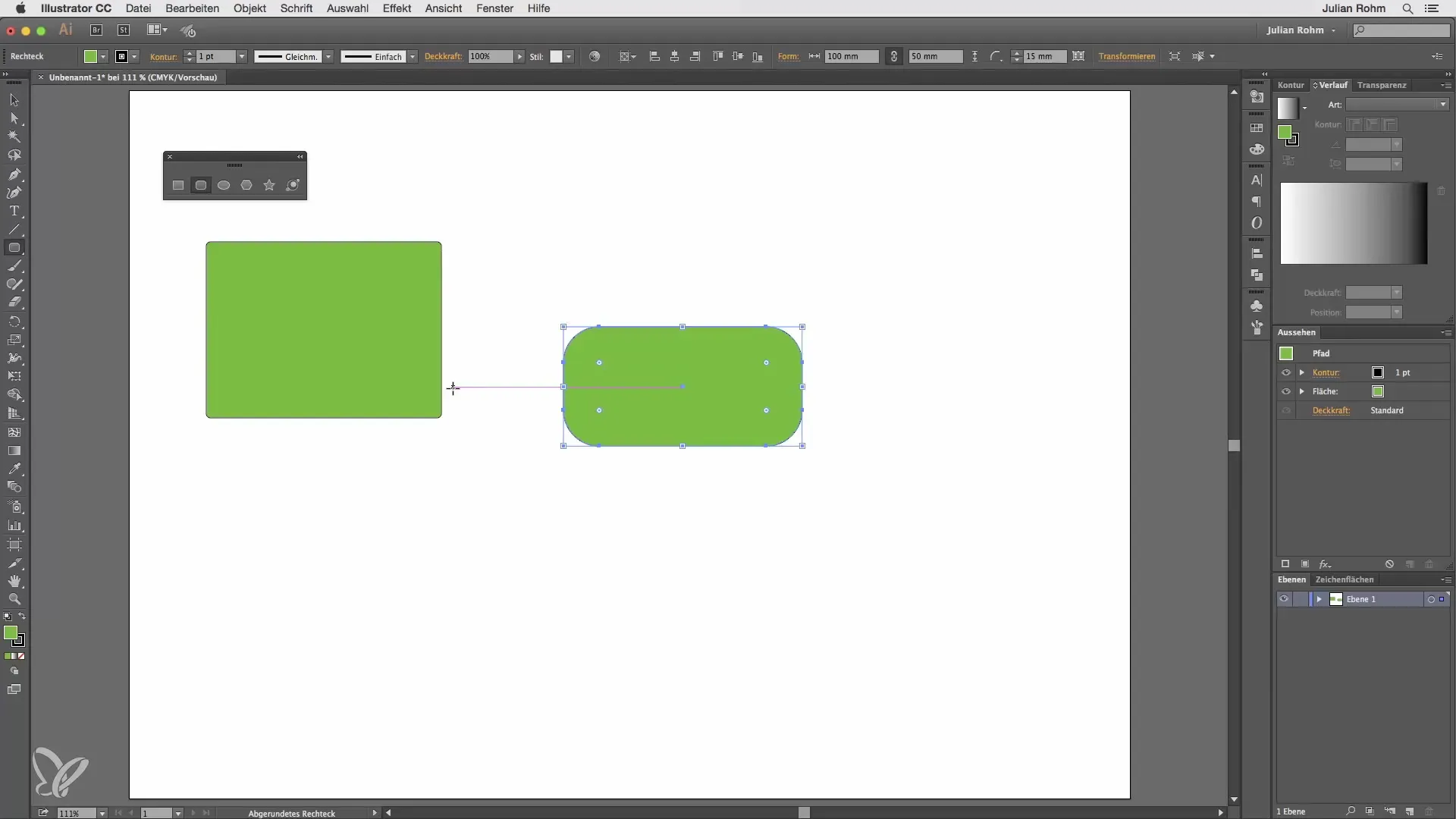
Après la création, tu peux utiliser les poignées rondes pour ajuster les coins par la suite.
Utiliser l'outil ellipse
L'outil ellipse te permet de dessiner des ellipses. Maintiens la touche Shift enfoncée pour créer plutôt un cercle proportionnel. Cela rend facile l'intégration de designs circulaires.
Utiliser l'outil polygone
L'outil polygone est également très utile. Contrairement à d'autres formes, un polygone est toujours créé à partir du centre. Tu peux également le dessiner à main levée. Pour définir le nombre de côtés, clique dans la zone de travail et entre par exemple 10 pour un polygone à 10 côtés.
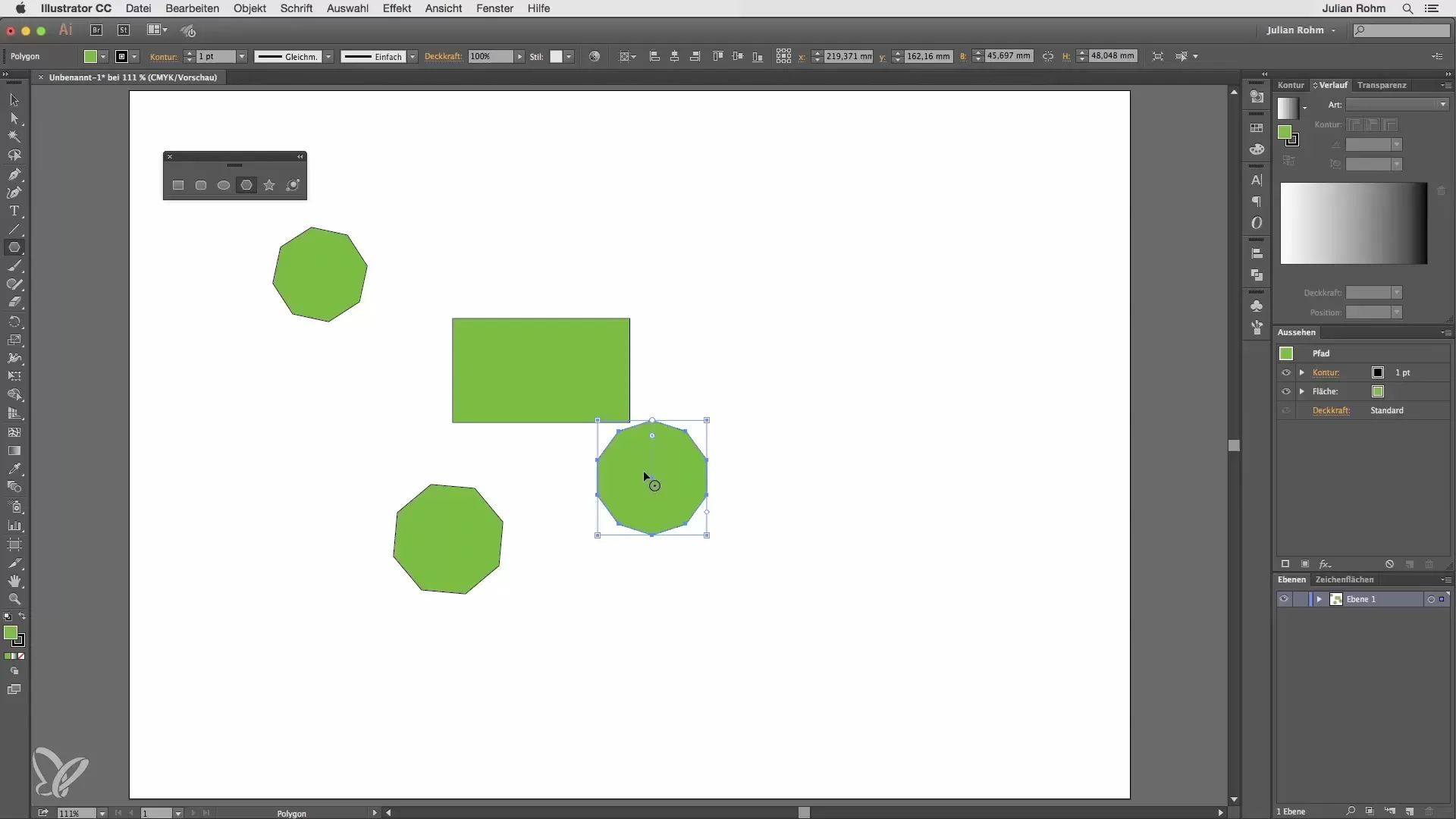
Utiliser l'outil étoile
Avec l'outil étoile, tu peux créer des formes d'étoile créatives. Ici, tu peux également travailler à main levée ou en cliquant dans la zone de travail pour ouvrir la fenêtre des options, où tu peux spécifier le rayon extérieur, le rayon intérieur et le nombre de branches.
Explorer l'outil de tache de dégradé
L'outil de tache de dégradé offre la possibilité de générer des effets graphiques spéciaux. Tu peux également créer des formes à main levée ou, en double-cliquant sur l'outil, influencer diverses options telles que le centre et l'halo de lumière.
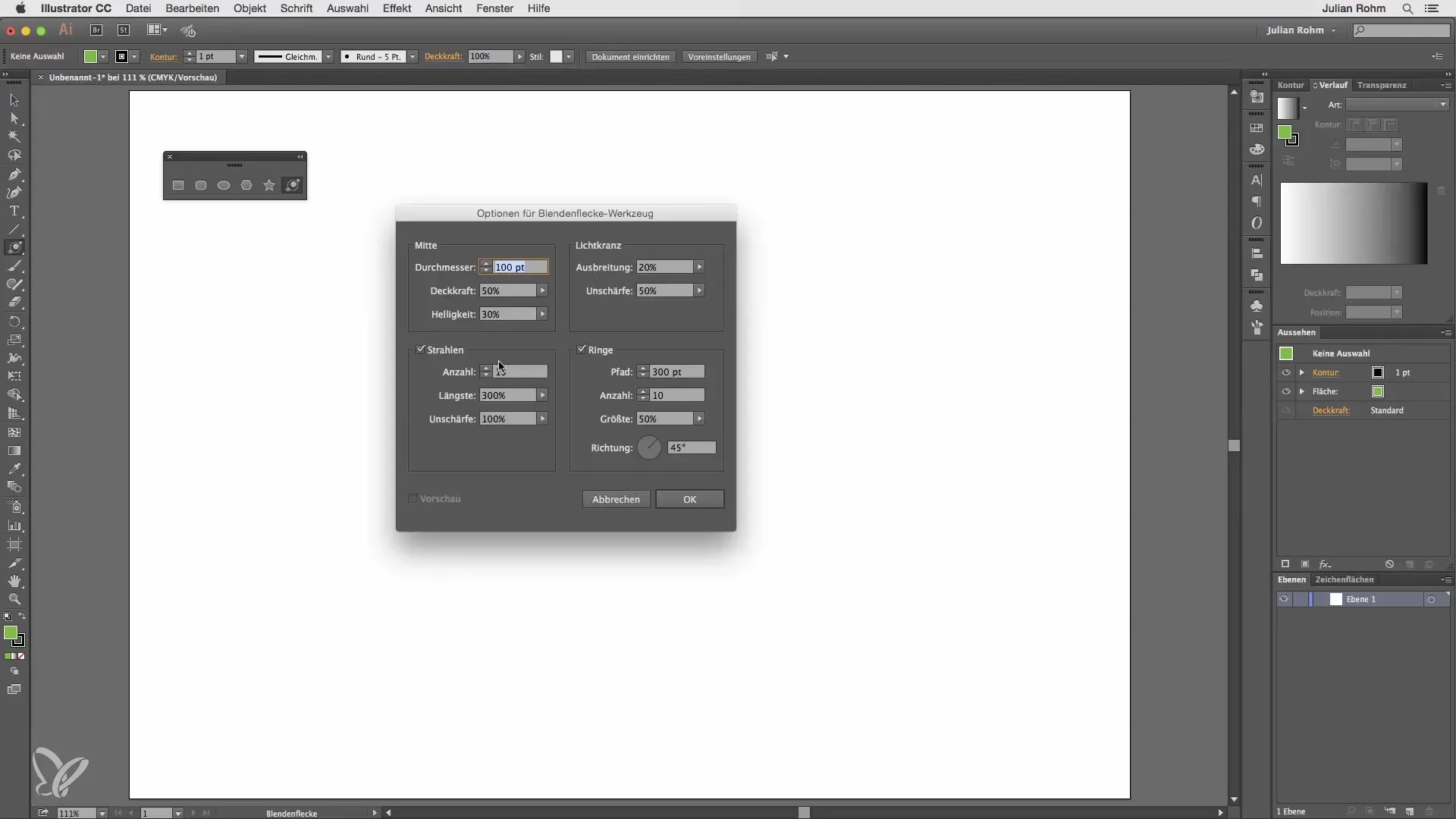
Résumé – Illustrator pour débutants et avancés – Outils de forme mis en avant
Dans ce guide, tu as appris comment utiliser efficacement les différents outils de forme dans Adobe Illustrator. Du rectangle à l'ellipse en passant par l'outil de tache de dégradé – tu as maintenant les connaissances nécessaires pour exprimer visuellement tes idées créatives. Expérimente avec les différents outils et développe ton propre style.
Questions fréquentes
Comment créer un rectangle précis ?Clique une fois dans la zone de travail et entre les dimensions exactes dans la fenêtre.
Puis-je également créer des formes géométriques à partir du centre ?Oui, maintiens la touche Alt enfoncée pour travailler à partir du centre.
Comment changer les coins d'un rectangle après sa création ?Utilise les poignées rondes pour modifier les coins par la suite.
Qu'est-ce qui différencie l'outil polygone de l'outil rectangle ?L'outil polygone crée toujours des formes à partir du centre, tandis que l'outil rectangle part d'un coin.
Comment puis-je déterminer le nombre de branches d'une étoile ?Utilise la fenêtre des options pour définir le nombre de branches.


